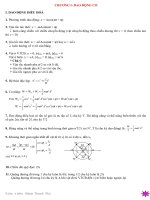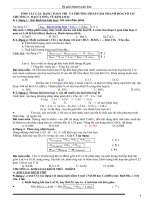Tóm tắt chương 3 MS_Excel trường đại học sư phạm Khoa tin học
Bạn đang xem bản rút gọn của tài liệu. Xem và tải ngay bản đầy đủ của tài liệu tại đây (775.79 KB, 12 trang )
TRƯỜNG ĐẠI HỌC SƯ PHẠM
KHOA TIN HỌC
CHƯƠNG 3: MICROSOFT EXCEL
1
NỘI DUNG CHƯƠNG 3
Cấu trúc của tập bảng tính
Địa chỉ tương đối và địa chỉ tuyệt đối
Các kiểu dữ liệu trong Excel
Cách sử dụng hàm
9/2015
Khoa Tin học - Trường Đại học Sư phạm - ĐHĐN
2
Cấu trúc của tập bảng tính
Có thể xem tập bảng tính Excel như một cuốn sổ cơng tác
(workbook).
Mỗi workbook bao gồm nhiều tờ (Sheet), có tối đa là 255 tờ
(mặc định là 16 tờ).
Mỗi tờ bao gồm nhiều cột (column) và nhiều dịng (row).
Có tất cả là 256 cột được đánh theo chữ cái: A, B,..., Z,
AA, AB... và 16384 dòng được đánh số thứ tự: 1, 2, 3, ...
Ô (Cell): là giao của một cột với một dịng. Mỗi ơ được xác
định bởi một địa chỉ cột và dòng.
Vùng (Range): là một tập các ơ liền nhau có dạng hình
chữ nhật. Địa chỉ của vùng được xác định bởi địa chỉ của ô
trên trái và địa chỉ của ô dưới phải. Một ô cũng có thể xem
là một vùng.
9/2015
Khoa Tin học - Trường Đại học Sư phạm - ĐHĐN
3
Địa chỉ tương đối và địa chỉ tuyệt đối
Địa chỉ tương đối
Là địa chỉ tham chiếu có dạng <Col><Row> (ví dụ :
A5). Khi sao chép đến vùng đích, địa chỉ tham
chiếu của vùng đích sẽ thay đổi tuỳ theo dịng mới
và cột mới.
Địa chỉ tuyện đối
Là địa chỉ tham chiếu có dạng $<Col>$<Row> (ví
dụ: $A$5). Khi sao chép đến vùng đích, địa chỉ
tham chiếu của vùng đích sẽ giữ nguyên như địa
chỉ vùng nguồn.
9/2015
Khoa Tin học - Trường Đại học Sư phạm - ĐHĐN
4
Đánh số tăng tự động
Cách 1:
Gõ vào 2 số liên tiếp theo thứ tự tăng dần
Chọn 2 ô vừa gõ
Kéo nút Handle (dấu + lớn tại góc dưới bên phải
của ơ) theo hướng cần điền đến vị trí cần thiết và
thả chuột
Cách 2:
Gõ số đầu tiên của dãy cần điền
Nhấn phím Ctrl và đồng thời kéo nút Handle theo
hướng cần điền đến vị trí cần thiết và thả chuột
9/2015
Khoa Tin học - Trường Đại học Sư phạm - ĐHĐN
5
Các kiểu dữ liệu trong Excel
Kiểu chuỗi: Khi được nhập vào, dữ
liệu kiểu chuỗi sẽ được canh bên trái.
Kiểu số/Kiểu ngày: Khi được nhập
vào, dữ liệu kiểu số sẽ được canh
bên phải.
9/2015
Khoa Tin học - Trường Đại học Sư phạm - ĐHĐN
6
Các phép tốn trong Excel
Chú ý: Trong cơng thức có thể sử dụng
các phép tốn sau:
Các phép tốn số học: +, -, *, / và ^ (luỹ
thừa).
Các phép toán quan hệ (so sánh): =, <,
>, <= (bé hơn hoặc bằng), >=(lớn hơn
hoặc bằng), <> (khác).
Phép toán nối chuỗi: & (Ví dụ: =“Trường
ĐH ”&”Sư phạm” sẽ cho kết quả là
“Trường ĐH Sư phạm”).
9/2015
Khoa Tin học - Trường Đại học Sư phạm - ĐHĐN
7
Một số hàm cơ bản trong Excel
1. Nhóm hàm số học
Hàm
Ý nghĩa
ROUND (x, n)
Làm tròn x với n chữ số thập phân
ABS(x)
Trả về trị tuyện đối của x
SQRT(x)
Trả về giá trị căn bậc hai của x
INT(x):
Trả về phần nguyên của x
MOD(A,N)
Trả về phần dư của phép chia nguyên A cho N
9/2015
Khoa Tin học - Trường Đại học Sư phạm - ĐHĐN
8
Một số hàm cơ bản trong Excel
2. Nhóm hàm về chuỗi
Hàm
Ý nghĩa
LEFT(TEXT,N)
Lấy ra N ký tự ở bên trái của chuỗi
TEXT
RIGHT(TEXT,N)
Lấy ra N ký tự ở bên phải của chuỗi
TEXT
MID(TEXT,POS,N)
Lấy ra N ký tự từ xâu TEXT bắt đầu ở
vị trị POS
LEN(TEXT)
Trả về độ dài của chuổi TEXT
LOWER(TEXT)
Đổi chuổi TEXT thành chữ thường
UPPER(TEXT)
Đổi chuổi TEXT thành chữ hoa
PROPER(TEXT)
Đổi các ký tự đầu của mỗi từ trong
chuổi TEXT thành chữ hoa
VALUE(NUMTEXT)
Đổi chuỗi số sang số
9/2015
Khoa Tin học - Trường Đại học Sư phạm - ĐHĐN
9
Một số hàm cơ bản trong Excel
3. Nhóm hàm logic
Ý nghĩa
Hàm
IF(B, value 1, value 2)
Nếu biểu thức logic B đúng thì hàm trả về
giá trị value 1, ngược lại hàm trả về giá trị
value 2
AND(logic1, logic2, ...,
logicN)
Hàm trả về giá trị đúng (TRUE) khi tất cả
các biểu thức logic đều đúng, ngược lại
hàm trả về giá trị sai (FALSE)
OR(logic1, logic2, ...,
logicN)
Hàm trả về giá trị sai (FALSE) khi tất cả các
biểu thức logic đều sai, ngược lại hàm trả
về giá trị đúng (TRUE)
NOT (B)
Nếu B=TRUE thì hàm trả về giá trị FALSE
và ngược lại
9/2015
Khoa Tin học - Trường Đại học Sư phạm - ĐHĐN
10
Một số hàm cơ bản trong Excel
5. Nhóm hàm thống kê
Hàm
Ý nghĩa
MAX/MIN (Range)
Tìm giá trị lớn/bé nhất của các giá trị trong danh sách
AVERAGE (Range)
Tính trung bình cộng các giá trị có trong danh sách
COUNT(Range)
Đếm số ơ chứa giá trị số trong vùng Range
COUNTA(Range)
Đếm số các ơ có chứa dữ liệu trong vùng Range
COUNTIF(Range,
Criteria)
Đếm số ơ trong vùng Range thỗ mãn tiêu chuẩn Criteria
SUM(Range)
Tính tổng các ơ trong vùng Range
SUMIF(Col1,Criteria,
Col2)
Tính tổng các ô trong cột Col2 tương ứng với các ô trong cột
Col1 thoã tiêu chuẩn Criteria
RANK(x,Range,index) Xác định vị thứ của x so với các giá trị trong Range. Nếu
index=0 thì vị thứ được sắp xếp theo thứ tự giảm dần, ngược
lại thì vị thứ sắp xếp theo thứ tự tăng dần
9/2015
Khoa Tin học - Trường Đại học Sư phạm - ĐHĐN
11
Một số hàm cơ bản trong Excel
6. Nhóm hàm dị tìm
Hàm
Ý nghĩa
VLOOKUP(x, Range, n, 0) Lấy giá trị x dị tìm trong cột đầu tiên của
vùng Range, nếu tìm thấy thì sẽ đối chiếu
qua cột thứ n để lấy giá trị tương ứng.
HLOOKUP(x, Range, n, 0) Lấy giá trị x dị tìm trong dịng đầu tiên của
vùng Range, nếu tìm thấy thì sẽ đối chiếu
qua dịng thứ n để lấy giá trị tương ứng.
9/2015
Khoa Tin học - Trường Đại học Sư phạm - ĐHĐN
12